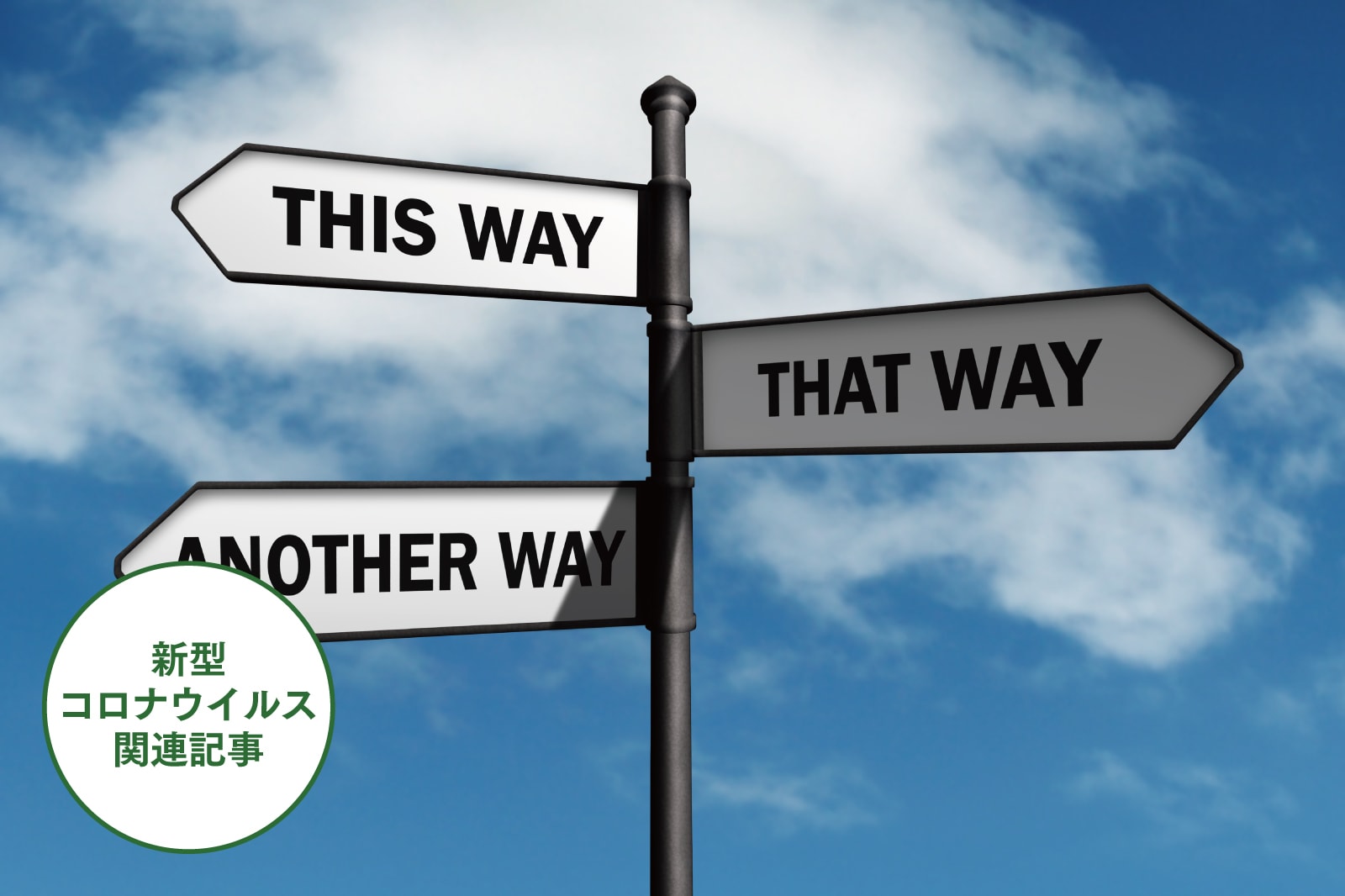- 業務効率化
【Excel活用術】ワンタッチで表全体を自動選択する【第15回】
2018.03.30
著者:上田 朋子

範囲選択の基本は、ここからここまでを対角で選択すること。例えば下の表ならどんな風に囲みますか?
えっ?愚問でしょ、フツーにA3からドラッグしてI8まで囲みます...となるところを、
違います実は...というのが今回のミッションです。
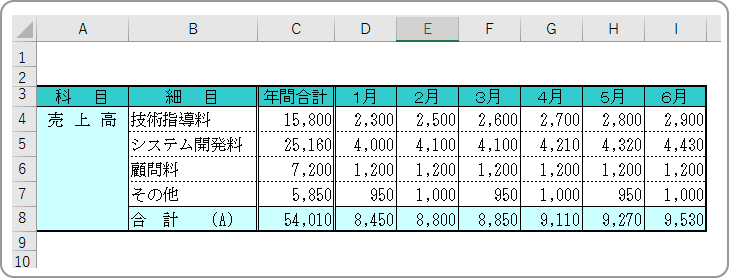
<その他のExcel活用術記事は【こちら】から>
目次
早速はじめましょう
操作は簡単。
アクティブセル(セル選択)A3からI8のどこかにした状態で、Ctrlキーを押しながら「A」を押します。
このワンタッチでA3からI8までが自動選択されます。
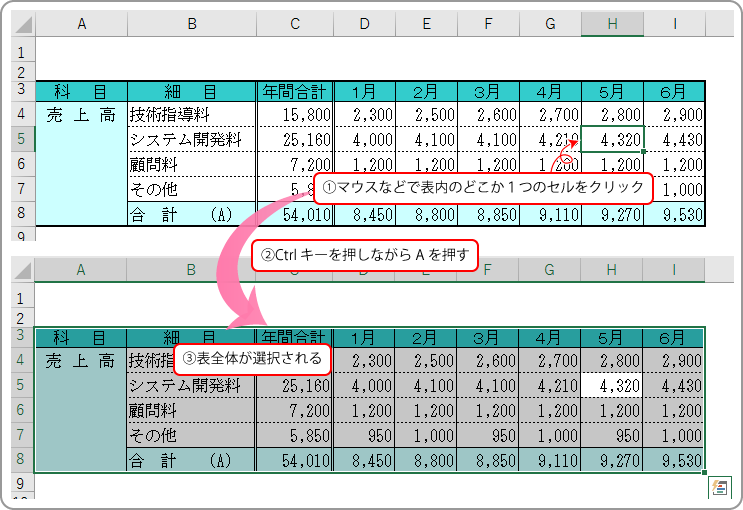
これはExcelがアクティブセルのまわり(正確にはアクティブセルの右側や下側)のデータを判断して、データが続いている範囲を自動選択しているのです。
例えば下の表のように、D列で表が二つに分かれていると、同じように「Ctrl + A」の操作をしても、セル範囲はE5からJ8までになります。
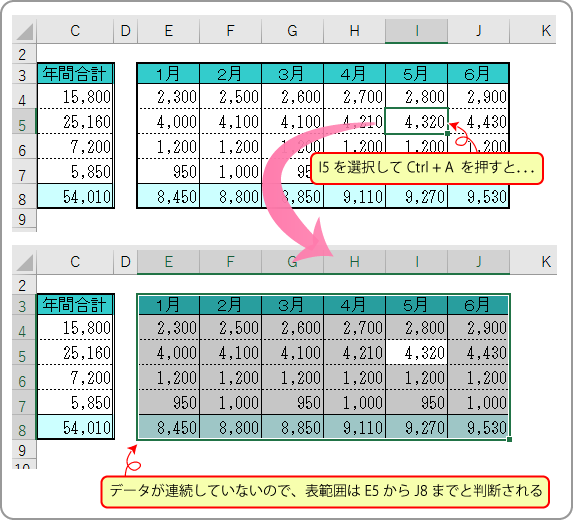
では、D4で「Ctrl + A」ではどうなの?など、いろいろ興味は尽きないですよね。ちなみにD4で「Ctrl + A」では、左右両表が範囲選択されます。
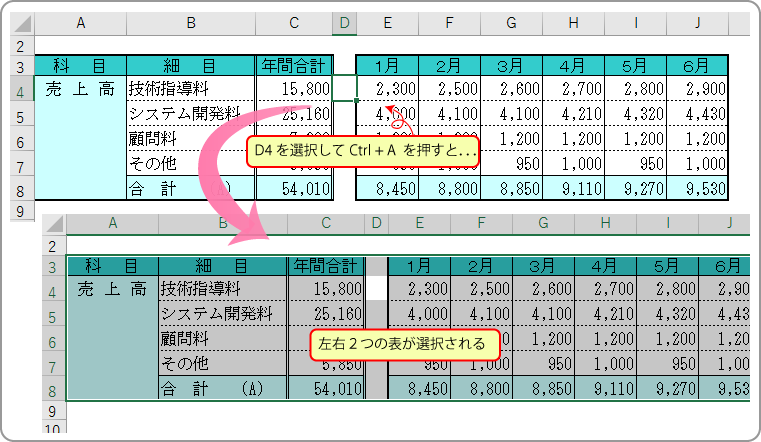
ところで、データのない場所で「Ctrl + A」 を押すとどうでしょう?
シート全体が選択できます。
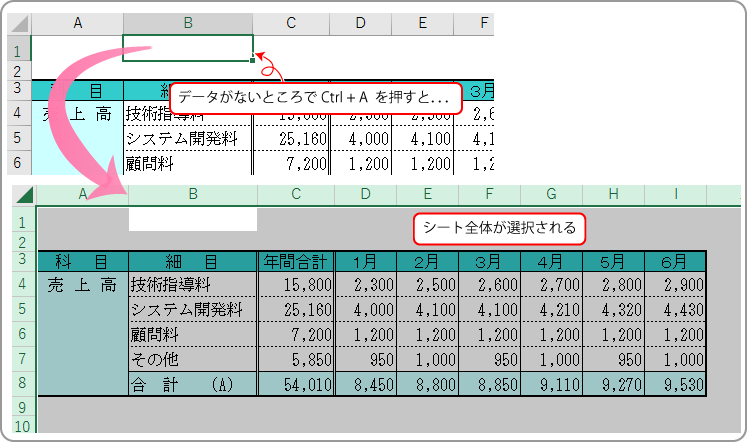
データのあるところでも、「Ctrl + A 」を2回続けて押すと、シート全体の選択ができます。
シートの左上、列番号と行番号の交点までマウスを移動するのが面倒な場合は、「Ctrl + A」は便利です。
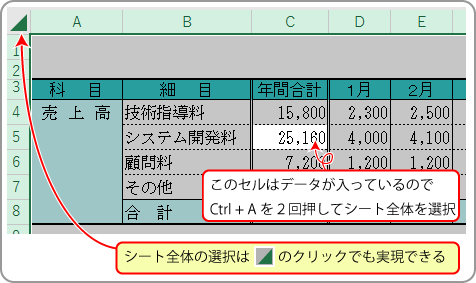
この「Ctrl+A」、印刷範囲を指定しての印刷や、書式設定など、使い道はけっこう広い。ただ、つい習慣で表全体をダーとドラッグしたくなります。大事なのは意識改革?
≪おまけ≫
最後に問題です。
A1やF2に表タイトルなどの文字列、A3からF12にデータ入力されている表です。
A2で「Ctrl + A」すると、どの範囲が囲めると思いますか?

A1からF12までのタイトルなどを含めた表全体が選択されます。
表のタイトル行からデータ本体まで、陣地取りのようにセルどうしが何処かしら繋がっているというのが種明かしです。
アクティブセルの位置によって、選択される範囲が変わります。興味のある方、いろいろ試してみてください。
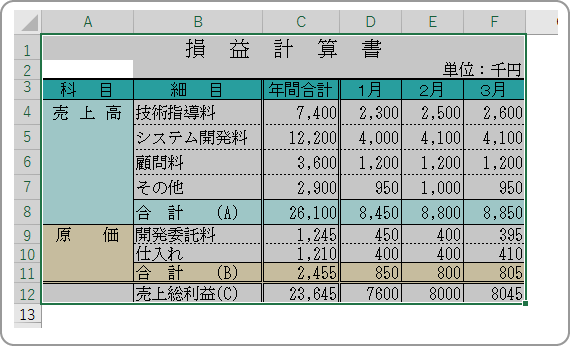
<その他のExcel活用術記事は【こちら】から>

この記事の著者
上田 朋子(うえだ ともこ)
株式会社システムプラザソフィア代表取締役。マイクロソフト認定トレーナーとして、マイクロソフト オフィス スペシャリスト(MOS)取得講座の講師実績多数。また職業訓練校として、パソコン初心者をたった3カ月でMOS取得まで導く分かりやすい指導方法にも定評がある。弥生認定マスターインストラクター。静岡県は清水に生を受けて50有余年、清水っ子の血が騒ぐ港祭が生き甲斐。知らない土地に出掛けたら、その土地の味噌・醤油を買うのが幸せ。
資金調達ナビ
弥報Onlineでは「読者の声」を募集しています!
弥報Online編集部では、皆さまにより役立つ情報をお届けしたいという想いから「読者の声」を募集しております。
「こんな記事が読みたい!」「もっと役立つ情報がほしい!」など、ご意見・ご感想をお聞かせください。
皆さまからのご意見・ご感想は今後、弥報Onlineの改善や記事作りの参考にさせていただきますので、ご協力をよろしくお願いいたします。
弥生のYouTubeで会計や経営、起業が学べる!
関連記事
事業支援サービス
弥生が提供する「経営の困った」を解決するサービスです。